Bài viết được tư vấn chuyên môn bởi ông Võ Văn Hiếu – Giám đốc kỹ thuật của Trung tâm sửa chữa điện lạnh – điện tử Limosa.
Bạn không còn nhu cầu sử dụng tài khoản Facebook của mình nữa vì một số các lý do. Bạn muốn tìm cách xóa tài khoản Facebook vĩnh viễn. Cùng theo dõi trong chia sẻ của Trung tâm sửa chữa điện lạnh – điện tử Limosa ngay dưới đây để biết thêm kiến thức bổ ích nhé.

MỤC LỤC
1. Cách xóa tài khoản Facebook vĩnh viễn đơn giản
1.1. Dành cho điện thoại và tablet
Để xóa tài khoản Facebook vĩnh viễn trên điện thoại và tablet, bạn thực hiện theo các bước dưới đây:
Bước 1: Ở giao diện Facebook bạn vào biểu tượng 3 gạch ngang tại vị trí góc phải trên màn hình điện thoại, lựa chọn Cài đặt & Quyền riêng tư, sau đó nhấn chọn Cài đặt rồi chọn tiếp phần “Quyền sở hữu và kiểm soát tài khoản”.
Bước 2: Tiếp theo lựa chọn vào Vô hiệu hoá và xoá rồi lựa chọn xóa tài khoản, Tiếp tục xoá tài khoản.
Bước 3: Lúc này thì bạn chọn Xoá tài khoản rồi bắt đầu nhập mật khẩu Xác nhận đây là tài khoản của bạn, tiếp theo nhấn Tiếp tục.
Bước 4: Tại chỗ Xác nhận xóa bạn chọn Xóa tài khoản vĩnh viễn.
Như vậy là bạn đã thực hiện xong cách xóa tài khoản Facebook vĩnh viễn trên điện thoại rồi. Để thực hiện trên máy tính, bạn theo dõi chia sẻ phía dưới nhé.
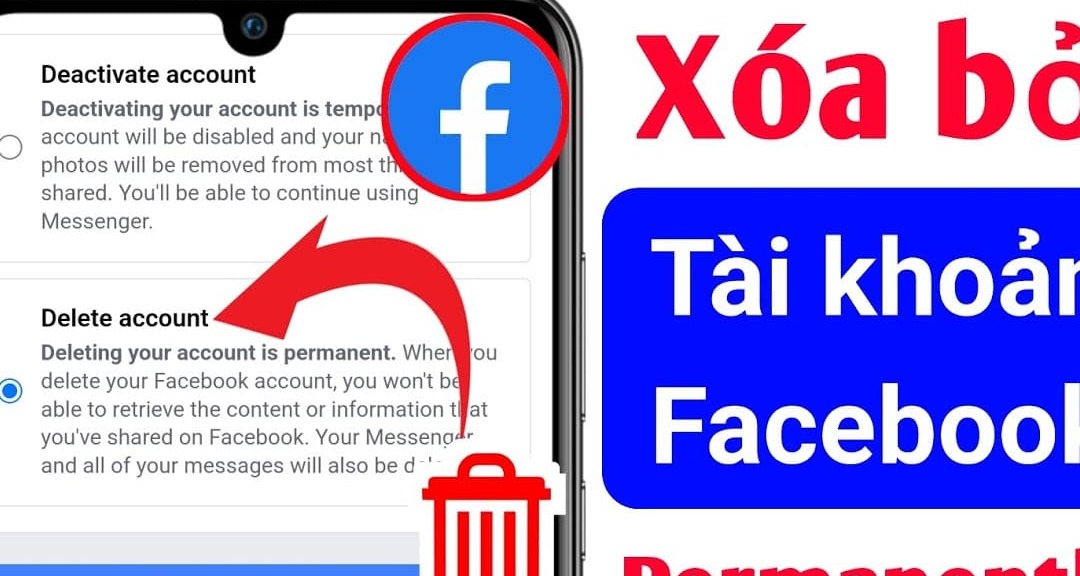
2.2. Dành cho máy tính và laptop
Thao tác theo các bước dưới đây để xóa tài khoản Facebook vĩnh viễn trên máy tính, laptop:
Bước 1: Tại vị trí chỗ mũi tên ở góc phải màn hình, bạn lựa chọn vào Cài đặt và quyền riêng tư.
Bước 2: Bạn lựa chọn tiếp vào phần Cài đặt.
Bước 3: Ở vị trí Thông tin của bạn trên Facebook ở mục Cài đặt, bạn chọn chỗ Vô hiệu hoá và xoá rồi chọn Xem.
Bước 4: Lúc này sẽ có 2 tùy chọn, bạn lựa chọn vào Xoá vĩnh viễn tài khoản rồi chọn Tiếp tục xoá tài khoản.
Bước 5: Chọn Xác nhận lại để thao tác Xóa tài khoản.
Bước 6: Bạn nhập mật khẩu Xác nhận đây là tài khoản của bạn, chọn Tiếp tục.
Bước 7: Lựa chọn Xoá tài khoản để xác nhận xóa tài khoản vĩnh viễn.
2. Cách xóa tài khoản Facebook người khác mạo danh bạn
Hiện có nhiều kẻ mạo danh nick Facebook của người khác để nhằm sử dụng vào các mục đích xấu hay đầu cơ trục lợi. Vậy có cách xóa tài khoản Facebook vĩnh viễn của những người này không. Bạn có thể thực hiện theo các bước sau đây:
Bước 1: Truy cập vào trang cá nhân của tài khoản mà mình muốn xóa, lựa chọn phần Giới thiệu.Cách xóa tài khoản Facebook của người khác mạo danh bạn bước 1
Bước 2: Tại vị Tổng quan, bạn copy lại y hệt các thông tin hiện ra. Sau đó hãy tạo phần thông tin này ở nick của mình giống với thông tin Facebook của kẻ giả mạo với tỉ lệ cao nhất có thể. Đây là bước vô cùng quan trọng để quyết định có xóa được nick Facebook kia hay không nhé.
Bước 3: Lựa chọn avatar giống với tài khoản bên đó.
Bước 4: Sao chép toàn bộ thông tin, tiếp theo vào lại trang Facebook của họ rồi nhấn vào dấu 3 chấm, tiếp tục lựa chọn Gửi phản hồi hoặc báo cáo trang cá nhân này.
Bước 5: Lựa chọn “Giả mạo người khác” rồi chọn Tôi ngay chỗ câu hỏi “Họ đang giả mạo ai?”, sau đó nhấn Gửi.
Bước 6: Lúc này, một thông báo khác sẽ báo về và bạn chỉ cần chờ đợi kết quả là xong.

3. Cách xóa tài khoản Facebook bị mất
Dưới đây là 3 cách xóa tài khoản Facebook vĩnh viễn trong trường hợp tài khoản bị mất:
Cách 1: Cố gắng khôi phục mật khẩu Facebook
Bạn truy cập o https://www.facebook.com/login/identify để có thể tìm kiếm tài khoản của mình. Sau đó sử dụng email hay số điện thoại đã từng sử dụng để tạo tài khoản này. Thông thường nếu như bạn đi theo lộ trình này thì tên tài khoản Facebook sẽ xuất hiện hoặc không. Nếu như không nhìn thấy thì hãy nhấp vào “I’m not on this list”. Khi đó, bạn sẽ được nhắc là hãy nhập tên của 1 người bạn và bắt đầu tìm kiếm lại.
Một khi đã tìm được account cũ của mình thì bạn có thể gửi mã tới số điện thoại hoặc là email bất kỳ đã liên kết với nick của mình. Nếu như bạn không nhớ mình dùng email nào, thì lúc này Facebook sẽ hiển thị một phiên bản đã được biên tập lại để gợi ý. Trường hợp nó chính là mail cũ bạn không dùng hay không đăng nhập nữa. Sau khi đã đăng nhập vào được thì bạn tiến hành xóa tài khoản như các bước trên.
Cách 2: Dùng tính năng Bạn bè đáng tin cậy – Trusted Friends
Tính năng Trusted Friends cho phép người dùng truy cập vào tài khoản của mình khi quên thông tin đăng nhập và lúc này cần “Bạn bè đáng tin cậy” cung cấp lại mã. Lưu ý rằng phải thiết lập chúng trước cho tài khoản của mình thì sau này quên thông tin mới sử dụng được.
Sau đó bạn nhấp vào “Reveal My Trusted Contacts” rồi nhập đầy đủ tên của những người liên hệ đáng tin. Facebook lúc này sẽ cung cấp URL mà 1 trong số 3 người bạn cần truy cập vào. Bạn chỉ cần liên hệ với bạn bè và cấp URL cho họ là xong và khi đã đăng nhập lại được thì bạn có thể xóa luôn account của mình.
Cách 3: Báo cáo tài khoản cũ là giả mạo
Bạn có thể làm theo Cách xóa tài khoản Facebook của người khác mạo danh bạn phía trên để tiến hành xóa nick trong trường hợp này.
4. Lưu ý khi xóa tài khoản Facebook vĩnh viễn
Ngoài cách xóa tài khoản Facebook vĩnh viễn thì cũng có một số lưu ý mà bạn cần quan tâm như sau:
- Một khi đã xoá tài khoản Facebook vĩnh viễn thì bạn không thể kích hoạt tài khoản được nữa.
- Không dùng được Facebook Messenger.
- Tất cả thông tin đều bị xóa vĩnh viễn và bạn sẽ không thể lấy lại bất kỳ nội dung nào.
- Sau khi đã xoá tài khoản thì tin nhắn của bạn đã gửi cho bạn bè vẫn sẽ được hiển thị.
- Sau khi tiến hành xóa tài khoản Facebook vĩnh viễn, thì bạn không đăng nhập hay có bất kỳ thao tác nào khác tới tài khoản trong vòng 14 ngày.
Trung tâm sửa chữa điện lạnh – điện tử Limosa đã cập nhật cách xóa tài khoản Facebook vĩnh viễn đơn giản nhất cho bạn. Tham khảo và thao tác ngay nhé. Hoặc liên hệ tới HOTLINE 1900 2276 nếu bạn còn thắc mắc nào khác cần giải đáp.

 Thời Gian Làm Việc: Thứ 2 - Chủ nhật : 8h - 20h
Thời Gian Làm Việc: Thứ 2 - Chủ nhật : 8h - 20h Hotline: 1900 2276
Hotline: 1900 2276




